前端测试自动化:使用Selenium WebDriver进行自动化测试,提升测试效率
发布时间: 2024-07-20 02:55:42 阅读量: 45 订阅数: 22 

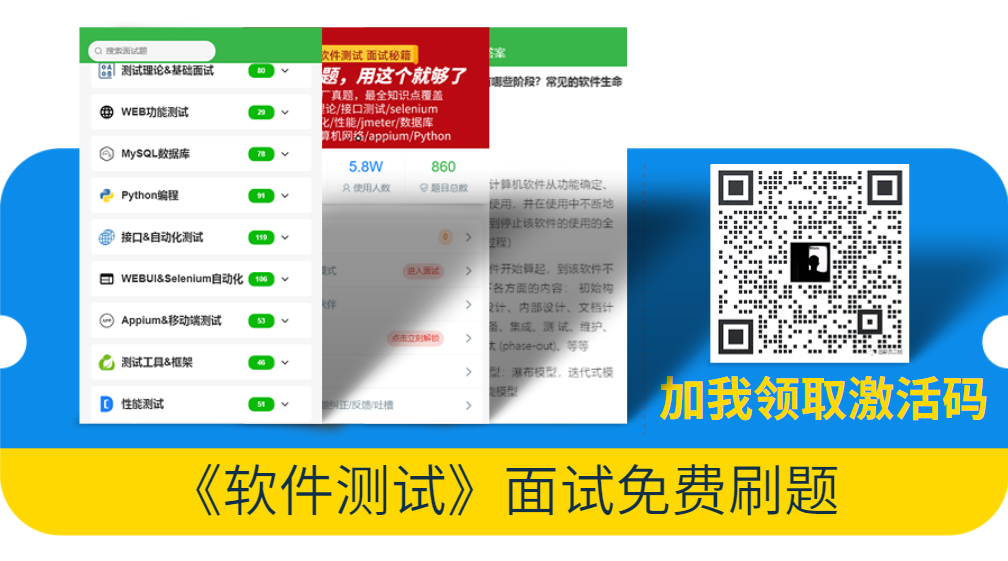
# 1. 前端测试自动化概述**
前端测试自动化是指使用工具或框架自动执行前端测试的过程,从而提高测试效率和准确性。Selenium WebDriver 是一个流行的开源框架,用于自动化 Web 应用程序的测试。它提供了丰富的 API,使开发人员能够与浏览器交互,执行各种测试操作,例如定位元素、输入数据和验证结果。
通过使用 Selenium WebDriver,测试人员可以创建自动化测试脚本,模拟真实用户的行为。这些脚本可以重复执行,从而减少手动测试的负担,并确保应用程序在不同的浏览器和设备上正常运行。此外,自动化测试可以提高回归测试的效率,并释放测试人员的时间,让他们专注于更高级别的测试活动。
# 2. Selenium WebDriver 入门
**2.1 Selenium WebDriver 的安装和配置**
**安装 Selenium WebDriver**
1. 下载 Selenium WebDriver 的 JAR 文件:https://www.selenium.dev/downloads/
2. 将 JAR 文件添加到项目的类路径中。
**配置 WebDriver**
1. 创建一个 WebDriver 实例,指定要使用的浏览器驱动。
2. 设置 WebDriver 选项,例如超时和代理设置。
**代码块:**
```java
import org.openqa.selenium.WebDriver;
import org.openqa.selenium.chrome.ChromeDriver;
public class WebDriverSetup {
public static WebDriver setupWebDriver() {
// 设置 Chrome 驱动路径
System.setProperty("webdriver.chrome.driver", "/path/to/chromedriver");
// 创建 Chrome WebDriver 实例
WebDriver driver = new ChromeDriver();
// 设置超时
driver.manage().timeouts().implicitlyWait(10, TimeUnit.SECONDS);
return driver;
}
}
```
**逻辑分析:**
* `System.setProperty` 设置 Chrome 驱动程序的路径。
* `new ChromeDriver()` 创建一个 Chrome WebDriver 实例。
* `manage().timeouts().implicitlyWait` 设置隐式等待,等待元素加载。
**2.2 WebDriver 的基本操作**
**导航和定位**
* `get(url)` 加载指定 URL。
* `navigate().to(url)` 加载指定 URL 并更新历史记录。
* `navigate().back()` 返回上一页。
* `navigate().forward()` 前往下一页。
* `getCurrentUrl()` 获取当前 URL。
**元素定位**
* `findElement(By.id("elementId"))` 根据 ID 定位元素。
* `findElement(By.name("elementName"))` 根据名称定位元素。
* `findElement(By.className("className"))` 根据类名定位元素。
* `findElements(By.xpath("//xpath"))` 根据 XPath 定位元素。
**代码块:**
```java
import org.openqa.selenium.By;
import org.openqa.selenium.WebDriver;
public class WebDriverBasicOperations {
public static void navigateAndLocate(WebDriver driver) {
// 加载 Google 主页
driver.get("https://www.google.com");
// 定位搜索框元素
WebElement searchBox = driver.findElement(By.name("q"));
// 在搜索框中输入文本
searchBox.sendKeys("Selenium WebDriver");
}
}
```
**逻辑分析:**
* `get("https://www.google.com")` 加载 Google 主页。
* `findElement(By.name("q"))` 根据名称定位搜索框元素。
* `sendKeys("Selenium WebDriver")` 在搜索框中输入文本。
**2.3 定位元素和操作元素**
**元素操作**
* `click()` 点击元素。
* `sendKeys(text)` 在元素中输入文本。
* `clear()` 清除元素中的文本。
* `getAttribute(attributeName)` 获取元素的属性值。
**验证元素**
* `isDisplayed()` 检查元素是否可见。
* `isEnabled()` 检查元素是否可用。
* `isSelected()` 检查元素是否已选中。
**代码块:**
```java
import org.openqa.selenium.By;
import org.openqa.selenium.WebDriver;
import org.openqa.selenium.WebElement;
public class WebDriverElementOperations {
public static void operateAndVerifyElement(WebDriver driver) {
// 定位搜索按钮元素
WebElement searchButton = driver.findElement(By.name("btnK"));
// 点击搜索按钮
searchButton.click();
// 验证搜索按钮是否可用
boolean isEnabled = searchButton.isEnabled();
// 验证搜索按钮是否已选中
boolean isSelected = searchButton.isSelected();
}
}
```
**逻辑分析:**
* `findElement(By.name("btnK"))` 根据名称定位搜索按钮元素。
* `click()` 点击搜索按钮。
* `isEnabled()` 验证搜索按钮是否可用。
* `isSelected()` 验证搜索按钮是否已选中。
# 3.1 编写 Selenium WebDriver 测试脚本
#### 测试脚本结构
Selenium WebDriver 测试脚本
0
0





